Wenn Ihr Vorgesetzter Sie fragt, wo das Projekt gemessen an der ursprünglichen Planung steht, ist "Keine Ahnung" wohl das Letzte, was Sie sagen möchten. Sie können dieses Schicksal vermeiden, indem Sie eine Baseline als Momentaufnahme Ihres ursprünglichen Zeitplans festlegen und speichern, bevor Ihr Projekt ins Rollen kommt.
Diese Anweisungen gelten speziell für Microsoft Project Online und Microsoft Project Server.
Festlegen eines Basisplans für ein Projekt
-
Wechseln Sie in der Schnellstartleiste zu Zeitplan , klicken Sie dann auf der Registerkarte Vorgang in der Gruppe Bearbeiten auf Baseline festlegen, und klicken Sie dann auf die nummerierte Baseline, die Sie für die aktuellen Projektdaten verwenden möchten. Sie können bis zu 11 verschiedene Baseline-Datasets speichern, einschließlich der nicht nummerierten Baseline.
Tipp: Nach dem Speichern des Basisplans wird das Speicherdatum neben dem Basisplan in der Liste der zur Wahl stehenden Basispläne mit gespeichert. Dies kann Sie bei der Entscheidung für den zu verwendenden Basisplan unterstützen und ist ein guter Bezugspunkt, um Sie daran zu erinnern, wann Sie zuletzt einen Basisplan Ihrer Projektdaten erfasst haben.
Löschen einer Baseline für Ihr Projekt
Hier können Sie auch zuvor festgelegte Basispläne löschen.
-
Wechseln Sie auf der Schnellstartleiste zu Zeitplan. Klicken Sie dann auf der Registerkarte Vorgang in der Gruppe Bearbeiten auf Basisplan löschen, und klicken Sie anschließend auf den nummerierten Basisplan, den Sie löschen möchten.
Festlegen eines Basisplans
-
Klicken Sie auf Projekt > Baseline festlegen > Baseline festlegen.
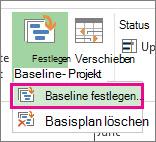
-
Wählen Sie die Baseline aus, die Sie festlegen möchten.
Tipp: Sie können bis zu 11 Basispläne pro Projekt festlegen. Das ist sinnvoll, wenn Sie häufiger Momentaufnahmen des aktuellen Status benötigen.
-
Klicken Sie auf Gesamtes Projekt.
Sie müssen keine besonderen Schritte ausführen, um die Baseline zu speichern. Wenn Sie Ihr Projekt speichern, wird die Baseline damit gespeichert.
Tipp zum Projektmanagement Wenn Ihre aktuellen Daten niemals mit Ihren Baselines synchronisiert werden, müssen Sie sich möglicherweise ihren ursprünglichen Plan genau ansehen. Der Projektbereich hat sich beispielsweise geändert, oder Sie benötigen möglicherweise mehr Ressourcen, als Sie zuerst angenommen haben. Wenden Sie sich an Ihr Projekt Beteiligte, und erwägen Sie das Festlegen einer neuen Baseline mithilfe des obigen Verfahrens.
Erfahren Sie mehr darüber, wie Sie den Fortschritt Ihres Zeitplans nachverfolgen können, unabhängig davon, ob Sie Einsteiger oder Experte sind.
Aktualisieren einer Baseline
Wenn Sie ihrem Projekt einen Vorgang hinzufügen, nachdem eine Baseline festgelegt wurde, können Sie den neuen Vorgang dieser Baseline hinzufügen.
-
Wählen Sie die neue Aufgabe aus, die Sie der Baseline hinzufügen möchten.
Wenn die Aufgabe Teilvorgänge enthält, achten Sie darauf, dass Sie diese ebenfalls auswählen. -
Klicken Sie auf Projekt > Baseline festlegen > Baseline festlegen, und wählen Sie dann die Baseline aus, die Sie aktualisieren möchten.
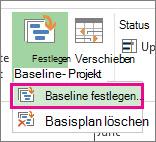
-
Wählen Sie im Dialogfeld Baseline festlegen die Baseline aus, die Sie aktualisieren möchten.
-
Klicken Sie unter Für auf Ausgewählte Aufgaben.
-
Wenn Sie Teilvorgänge hinzufügen, klicken Sie unter Baselines hochrollen auf eine der folgenden Optionen, um anzugeben, wie die Sammelvorgänge für Teilvorgänge addiert werden sollen.
-
In allen Sammelvorgängen Aktualisierte Baselinedaten für die neuen Vorgänge werden auf alle zugeordneten Sammelvorgänge hochgerollt, nicht nur auf den nächstgelegenen Sammelvorgang.
-
Von Teilvorgängen in ausgewählte Sammelvorgänge Baselinedaten werden nur für den ausgewählten Sammelvorgang aktualisiert. In der Regel führen Sie dies so aus, dass nur die nächste Sammelaufgabe die neuen Rollupdaten widerspiegelt.
-










